出力アプリコマンドでは、出力するレコード、およびテーブルレコードの任意のフィールドに自動採番した番号を出力することができます。自動採番の設定は、出力アプリコマンドの「自動採番」タブで行います。
自動採番の対象レコード
自動採番の対象となるレコードは、データ編集フローの実行により出力アプリに新規に追加されるレコードです。既に出力アプリに存在するレコードに番号を付与することはできません。各出力方法における自動採番の対象レコードは以下の通りです。
- 更新:出力アプリに更新キーが一致するレコードが存在せず、新規に追加されるレコードが自動採番の対象になります。出力アプリに更新キーが一致するレコードが存在する更新対象レコードへの採番は行われません。
- 再生成:すべての出力レコードが自動採番の対象になります
- 追加:すべての出力レコードが自動採番の対象になります
| 設定項目 | 説明 |
|---|---|
| 1. 番号を出力するフィールドを選択 | 自動採番した番号を出力する出力アプリのフィールドを選択します。 |
| 2. 採番する単位を選択 |
採番する単位を選択します。
|
| 3.採番するレコードをグループ化する項目を選択 |
採番する単位で「アプリ単位」を選択した場合、採番するレコードをグループ化する項目のフィールドを選択します。
|
| 4. リセット周期を設定 |
採番する番号をリセットする周期を設定します。 採番する単位で「ドメイン単位」を選択した場合のリセット周期は、「ドメイン単位の採番設定」ページで設定します。また、「3.採番するレコードをグループ化する項目」で任意のフィールドを選択した場合は、リセット周期を設定することはできません。
|
| 5. 番号の桁数を設定 |
採番する番号の桁数を設定します(1以上)。
|
| 6. 番号の前に付与する文字列を設定 |
番号の前に付与する文字列を設定します。番号を出力するフィールドが数値フィールドの場合、本設定は無視されます。
|
| 7. 番号の後に付与する文字列を設定 |
番号の後ろに付与する文字列を設定します。番号を出力するフィールドが数値フィールドの場合、本設定は無視されます。
|
出力アプリのテーブルレコードに自動採番を行う場合は、テーブル毎に設定を行います。
| 設定項目 | 説明 |
|---|---|
| 1. 番号を出力するフィールドを選択 | 自動採番した番号を出力するテーブルのフィールドを選択します。 |
| 2. 番号の桁数を設定 |
採番する番号の桁数を設定します(1以上)。
|
| 3. 番号の前に付与する文字列を設定 |
番号の前に付与する文字列を設定します。番号を出力するフィールドが数値フィールドの場合、本設定は無視されます。
|
| 4. 番号の後に付与する文字列を設定 |
番号の後ろに付与する文字列を設定します。番号を出力するフィールドが数値フィールドの場合、本設定は無視されます。
|
採番する単位に「ドメイン単位」を選択すると、ドメイン内の複数のアプリで共通の番号を使用して採番を行うことができます。ドメイン単位の採番で使用する番号は、自動採番の設定を行う前に「設定ファイル」タブの「ドメイン単位の採番設定」で登録する必要があります。
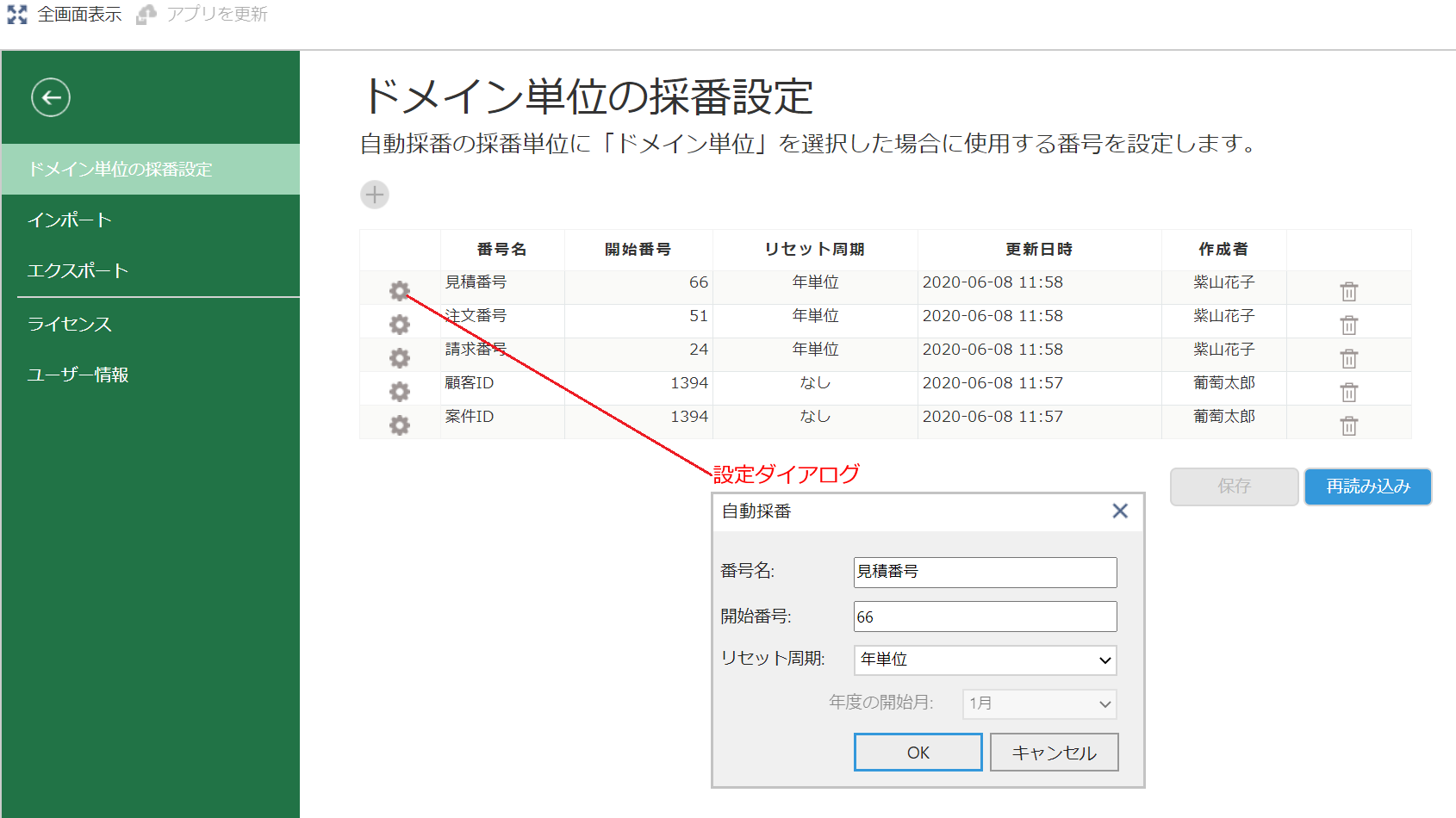
設定項目
| 設定項目 | 説明 |
|---|---|
| 番号名 | 任意の番号名を入力します。 |
| 開始番号 | 採番する開始番号を設定します(1以上)。 |
| リセット周期 |
採番する番号をリセットする周期を設定します。
|
| 年度の開始月 | リセット周期で「年度単位」を選択した場合、年度の開始月(1月~12月)を選択します。 |
1. 出力するすべてのレコードに順番に採番する
以下の例では、出力するすべてのレコードの「請求番号」フィールドに番号を出力しています。
入力データ
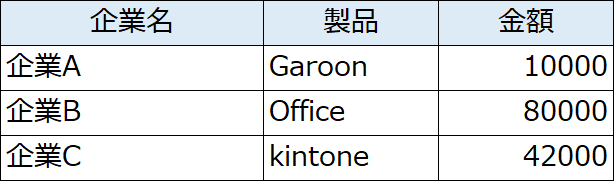
自動採番設定
| 1. 番号を出力するフィールドを選択 |
|---|
| 請求番号 |
| 2. 採番する単位を選択 | 3. 採番するレコードをグループ化する項目を選択 | 4. リセット周期を設定 |
|---|---|---|
| アプリ単位 | なし | なし |
| 5. 番号の桁数を設定 | 6. 番号の前に付与する文字列を設定 | 7. 番号の後に付与する文字列を設定 |
| 4 | 数式 ="請求-"&TEXT(NOW(),"YYYY-") |
なし |
設定画面
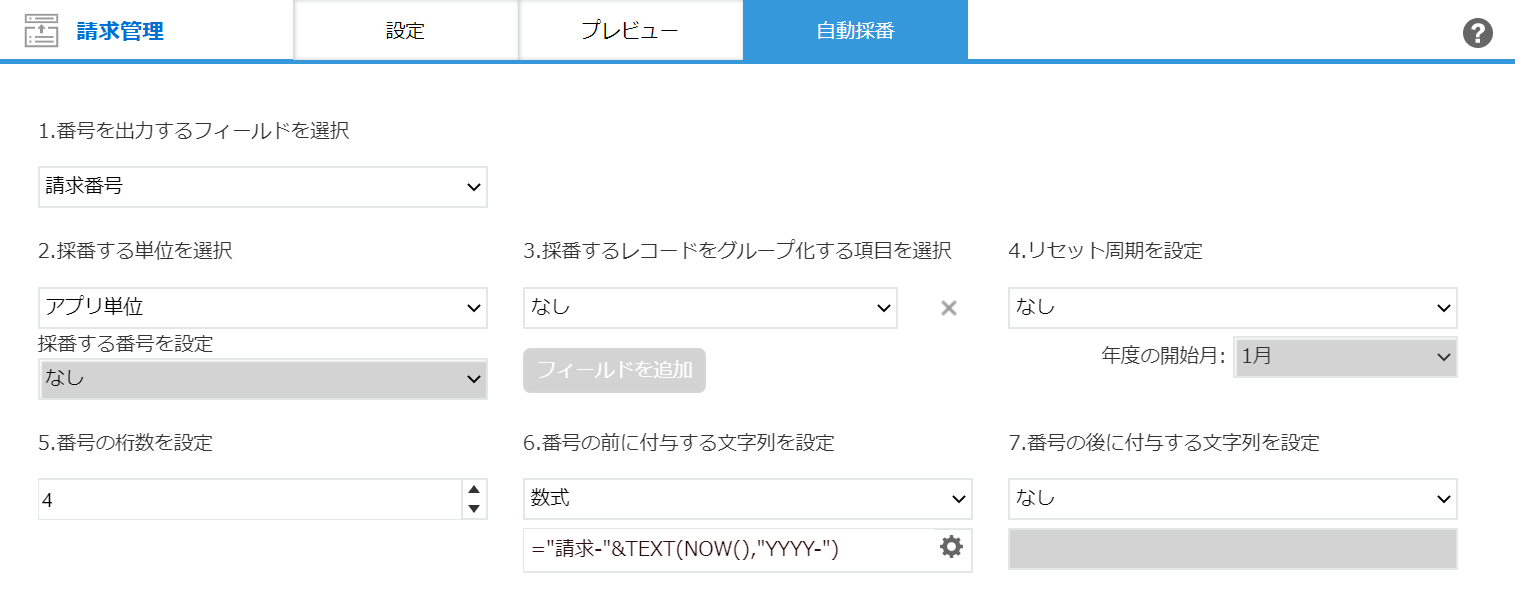
実行結果
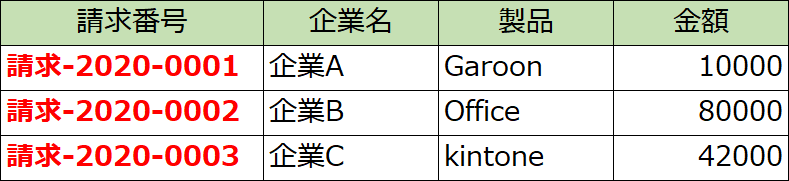
2. テーブルのレコードに採番する
以下の例では、親レコードの「請求番号」フィールド、およびテーブルの「明細番号」フィールドに番号を出力しています。
入力データ

自動採番設定
親レコード
| 1. 番号を出力するフィールドを選択 |
|---|
| 請求番号 |
| 2. 採番する単位を選択 | 3. 採番するレコードをグループ化する項目を選択 | 4. リセット周期を設定 |
|---|---|---|
| アプリ単位 | なし | なし |
| 5. 番号の桁数を設定 | 6. 番号の前に付与する文字列を設定 | 7. 番号の後に付与する文字列を設定 |
| 4 | 数式 ="請求-"&TEXT(NOW(),"YYYY-") |
なし |
テーブル
| 1. 番号を出力するフィールドを選択 |
|---|
| 明細番号 |
| 2. 番号の桁数を設定 | 3. 番号の前に付与する文字列を設定 | 4. 番号の後に付与する文字列を設定 |
|---|---|---|
| 3 | 文字列 # |
なし |
設定画面
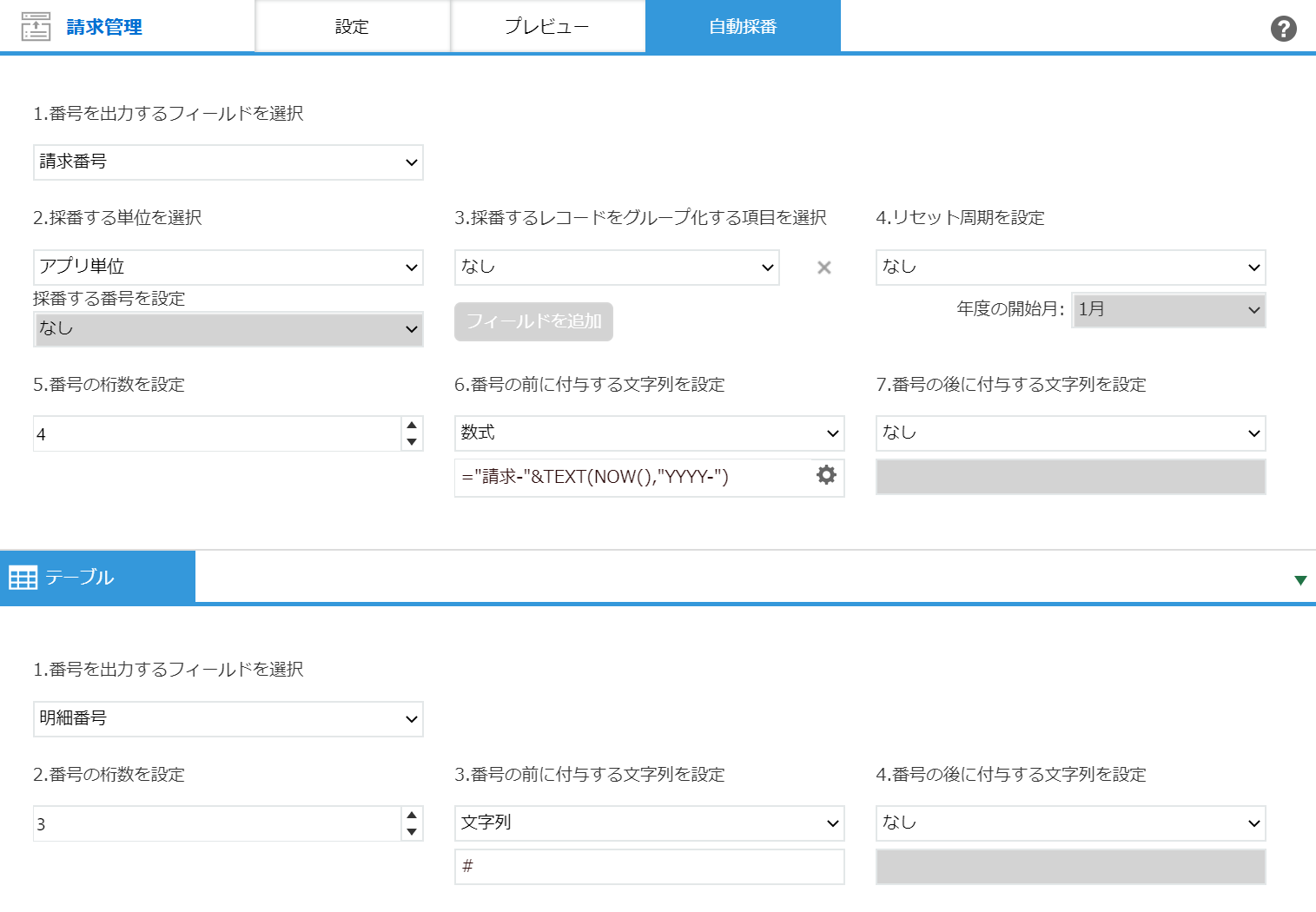
実行結果

3. 任意のキーでグループ化した単位で採番する
以下の例では、「請求年月」と「企業ID」フィールドの値が同じレコードをグループ化し、グループ化した単位で一意の番号を出力しています。
入力データ
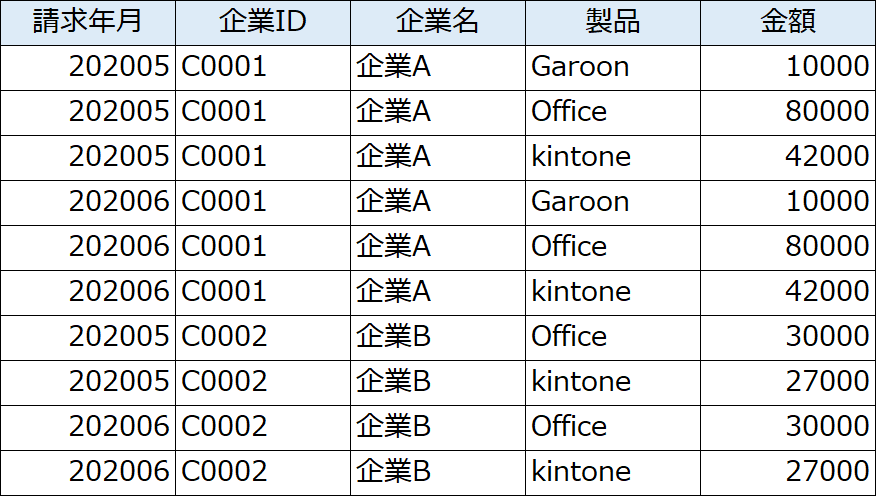
自動採番設定
| 1. 番号を出力するフィールドを選択 |
|---|
| 請求番号 |
| 2. 採番する単位を選択 | 3. 採番するレコードをグループ化する項目を選択 | 4. リセット周期を設定 |
|---|---|---|
| アプリ単位 | 請求年月 企業ID |
なし |
| 5. 番号の桁数を設定 | 6. 番号の前に付与する文字列を設定 | 7. 番号の後に付与する文字列を設定 |
| 2 | 数式 =請求年月&"-"&企業ID&"-" |
なし |
設定画面
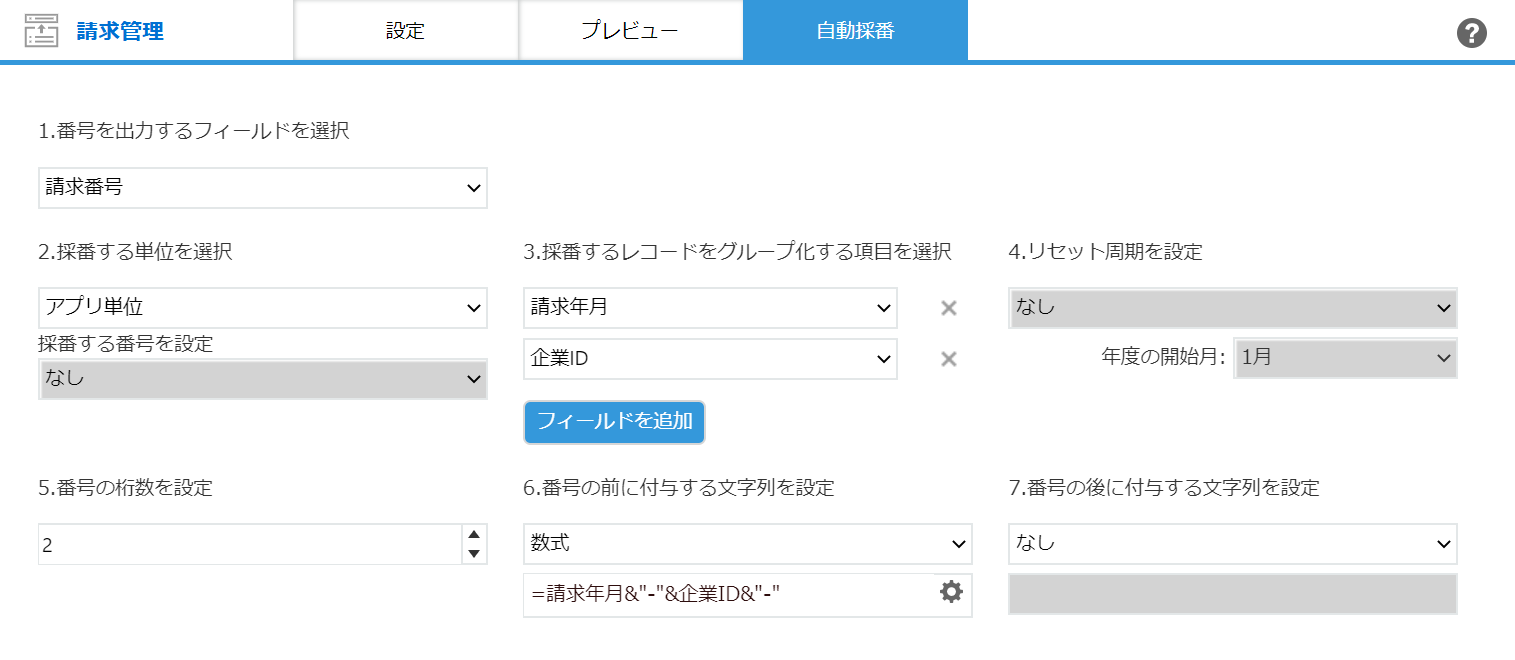
実行結果
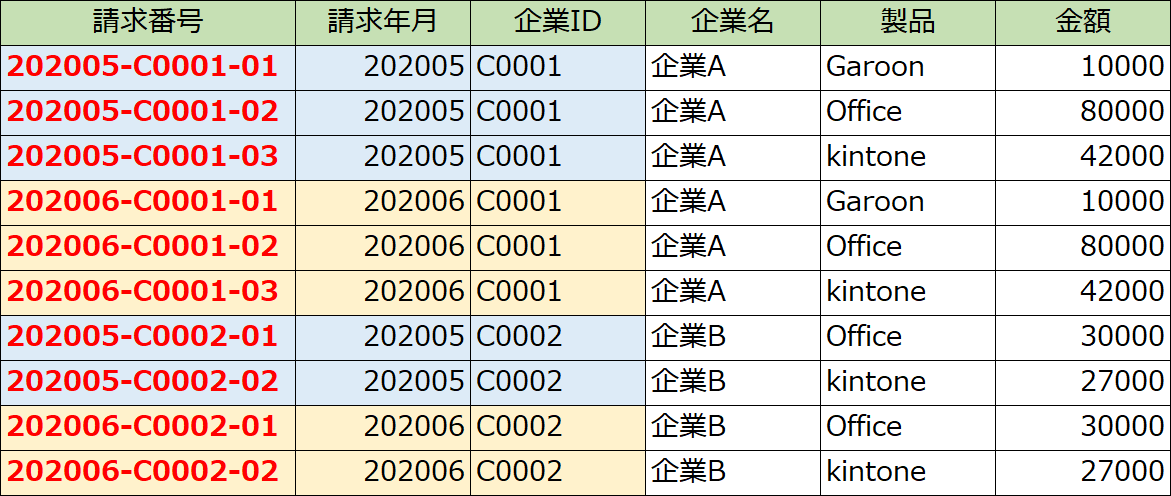
自動採番はレコードの出力順に行われます。任意の順序で採番を行う場合は、出力アプリコマンドの「レコードの出力順序」で出力レコードの並び替えを行うことで採番の順序を設定することができます。
以下は、親レコード、テーブルのレコードにレコードの出力順序設定を行った場合の実行例です。
- 親レコードの出力順序設定:製品 ー 昇順
- テーブルレコードの出力順序設定:金額 ー 昇順
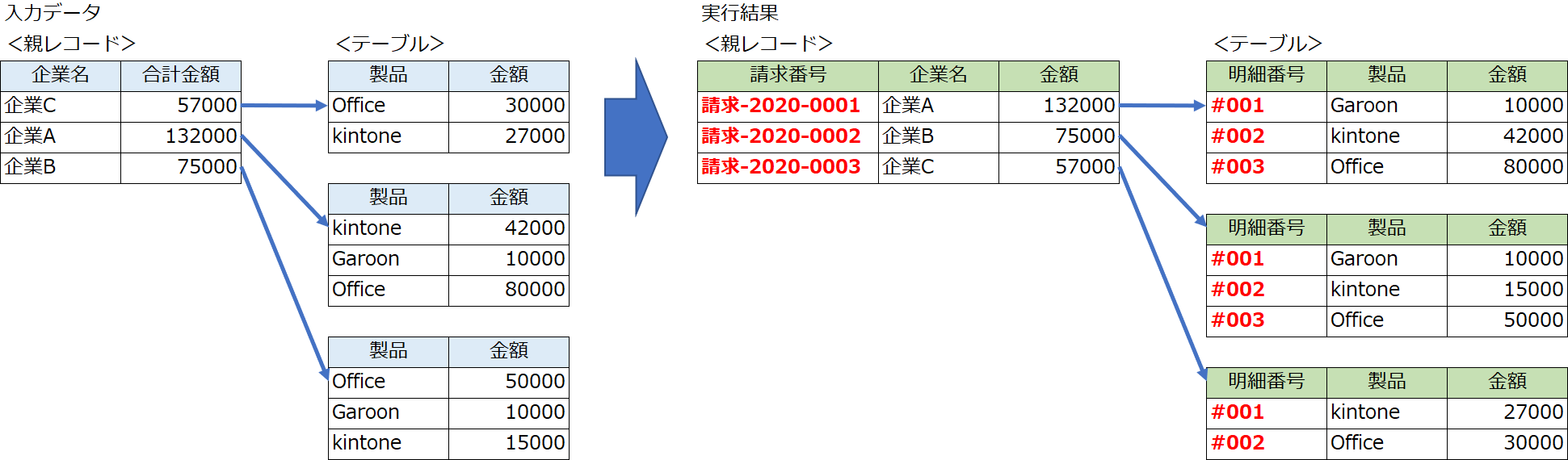
以下の設定で自動採番を行う場合、採番したレコードを出力するアプリに既に20万を超えるレコードが存在する場合は採番を行うことができません。
- 出力方法:更新、または追加
- 採番する単位:アプリ単位
出力アプリに20万を超えるレコードが存在する場合は、データ編集フローの実行時にエラーとなります。
